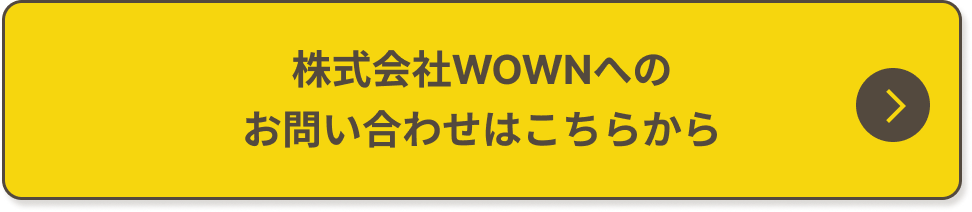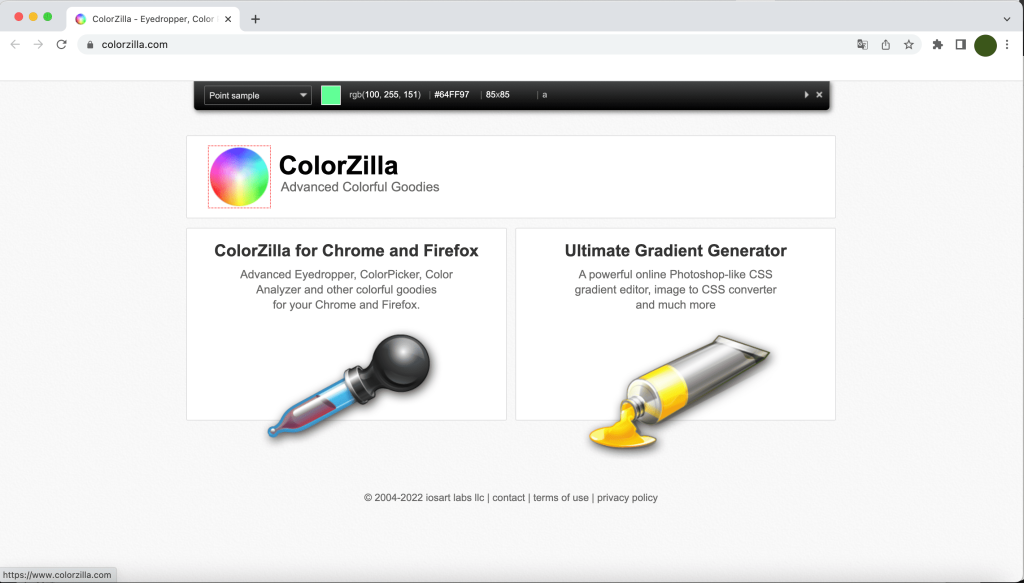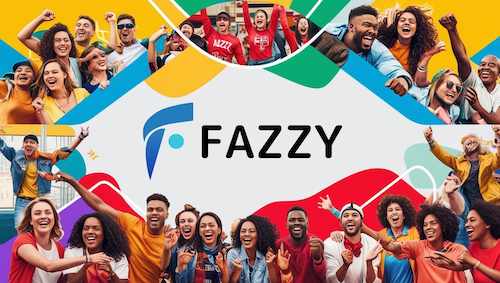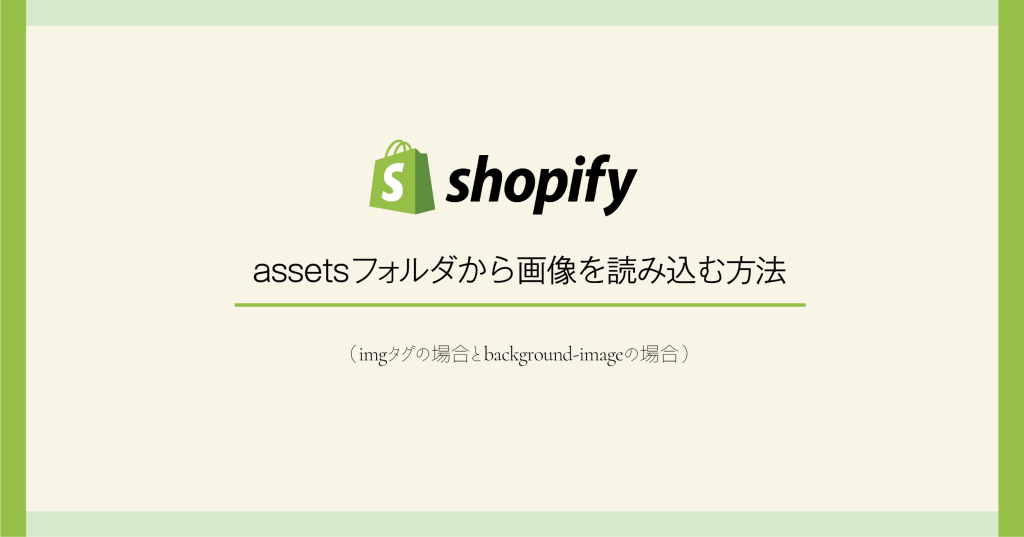
お疲れさまです。hanawaです。
以前、Shopifyでコーディングする機会がありまして、初めてでしたので一旦コーディングしてから、Shopifyの言語であるliquiedに移行する作業を行いました。
liquiedは基本htmlで表示されますので、ほとんどがそのままで大丈夫になります。
ただ、普段のコーディングなどではimageフォルダやcssフォルダ、jsフォルダなど細かく分けると思うのですが、そういったファイルはshopifyになるとassetsというファイルに格納いたします。
今回はaseetsに格納したimage(画像)を読み込むコードについて共有いたします。
【liquid】assetsフォルダにある画像を読み込む方法(imgタグの場合)
// 普段のコーディングの場合
<img src="./image/logo.png" alt="logo">// assetsフォルダから読み込む
<img src="{{ 'logo.png' | asset_url }}" alt="logo">普段のコーディングですと、imageフォルダに画像をまとめて格納する方が多いと思うのですが、Shopifyではassetsフォルダに画像を格納いたしますので、asset_urlから呼び出しております。
【css】assetsフォルダにある画像を読み込む方法(background-imageの場合)
// 普段のコーディングの場合
body {
background-image: url("../image/logo.png");
}// style.css
body {
background-image: url('{{ "logo.png" | asset_url }}');
}こちらもliquid同様、assetsから読み込むように上記のコードを書きます。
cssもassetsフォルダに格納するのですが、上記のままではcssでは画像が読み込まれません。
liquidフォルダでないと、変数が使用できませんので、拡張子を以下のように変更いたします。
// style.css.liquid
body {
background-image: url('{{ "logo.png" | asset_url }}');
}style.css.liquidと最後にliquidを追加して、拡張子をliquidにいたします。
そうすると、cssで指定した背景画像でも表示されるようになります。
cssでurl(‘{{ “logo.png | aseet_url” }}’)と追加したのに何故か反応されない!と悩んでいる方は、cssフォルダの最後にliquidを追加して、拡張子を変更してみてください。(私もこれでしばらく悩みました笑)
こういった備忘録を、これからも社内ブログで発信できればなと思います。
本日もお疲れさまでした!
WEB制作・ITに関するお悩みや
ご質問等お気軽にご相談ください